关闭电脑自动更新有事吗
关闭电脑自动更新有事吗?
电脑用得好好的,突然弹出来个自动更新的提示,还非得让重启电脑才能安装更新。这时候你是不是特纠结:不更新吧,总担心电脑不安全;更新吧,又怕更新完电脑变卡。其实,更新系统不是所有电脑都适合的,有些电脑更新完会变得又卡又慢,甚至蓝屏。那么,该怎么关掉自动更新呢?
一、系统工具关闭更新步骤
1.下载并安装好Windows系统工具,然后打开软件。在主界面中,选择“全部功能”选项,再点击“关闭Windows自动更新”功能,处理电脑总是自动更新的问题。
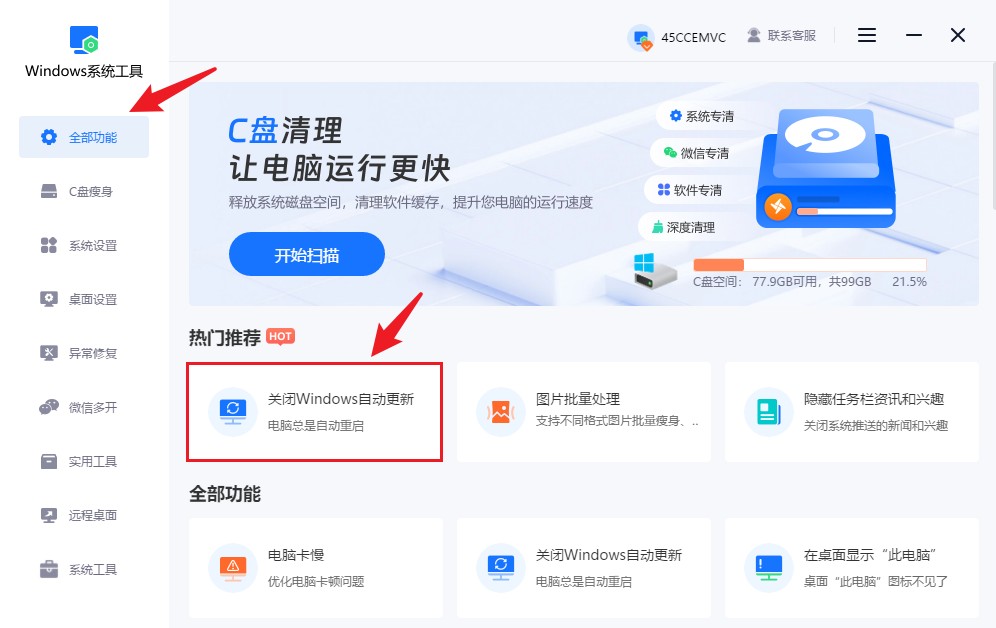
2.Windows自动更新会引发一些不必要的问题,为了避免这些干扰,您需要点击“一键关闭”按钮,停用该功能。
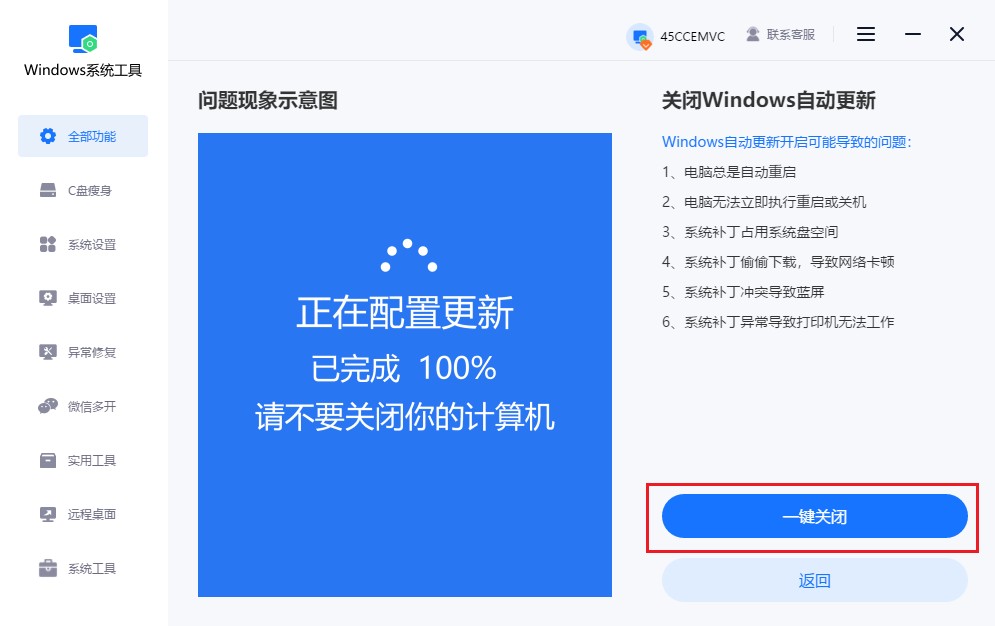
3.关闭自动更新正在设置中,请不要关闭您的计算机。
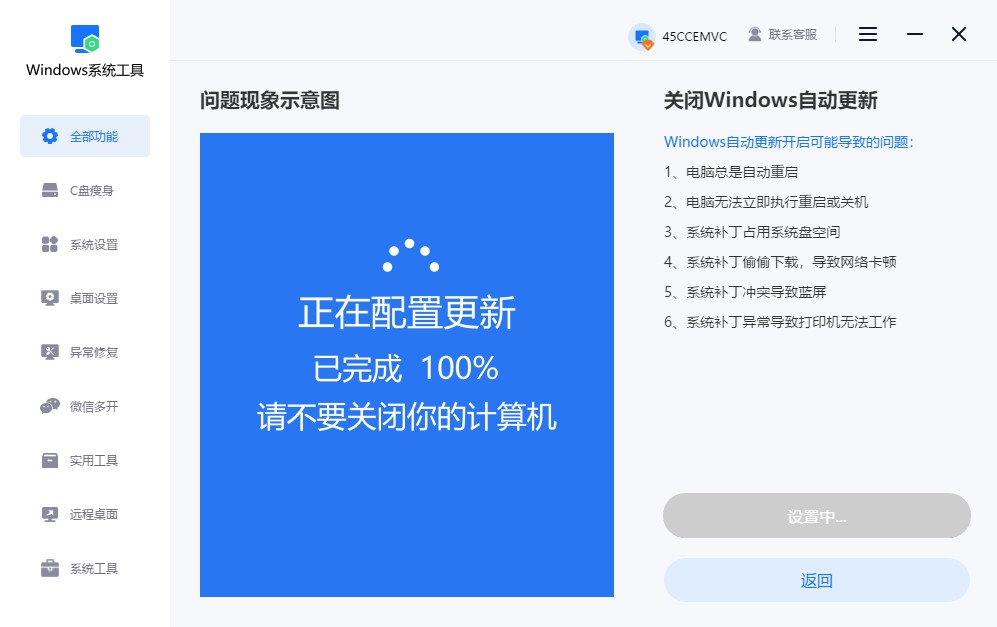
4.弹出窗口提示设置成功,最后点击“确认”即可。
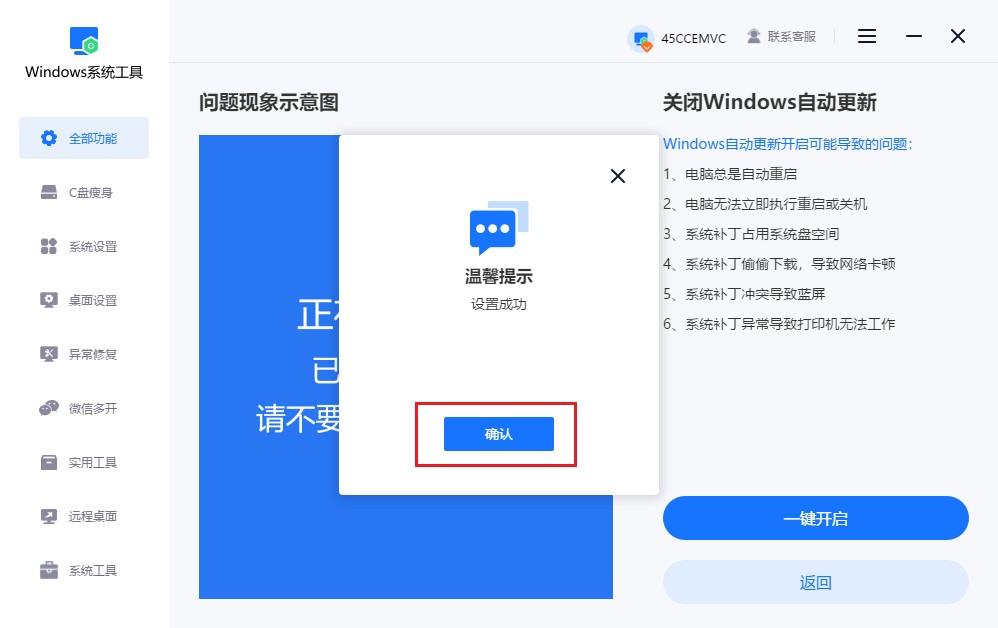
二、关闭电脑自动更新的其他方法
方法一:用设置菜单关闭
1.先点击电脑左下角的Windows开始菜单,找到并打开 “设置”。在设置里面,找到 “更新和安全”。
2.点进去后选左边的 “Windows 更新”,再点击右边的 “高级选项”,进入之后,设置一下“暂停更新”的日期就可以了。不过这是暂时的,时间一到得重新设置一下,也不麻烦。

方法二:通过服务设置关闭
1.先在桌面上找到 “此电脑”,右击一下“管理”,点进去后,会出现一个新窗口。在窗口左边那一栏,找到“服务”,点一下,找到 “Windows Update” 这一项。
2.双击 “Windows Update”,会弹出一个小窗口。在 “常规” 这一栏下面,点击 “启动类型” ,把里面的选项改成 “禁用”。改好之后,再点击“确定”,这样自动更新就不会自己启动啦!
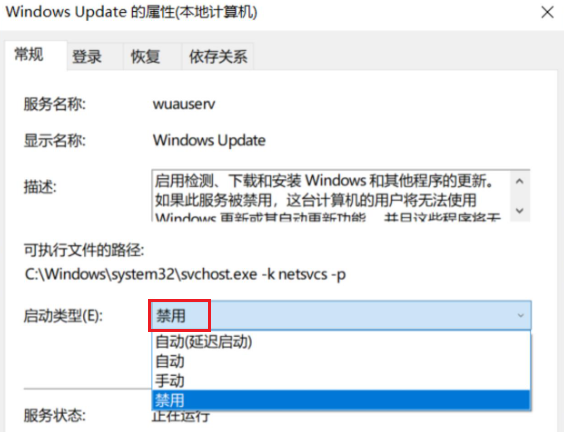
三、关闭自动更新的注意事项
小心安全风险:
自动更新能帮电脑打补丁、堵漏洞,没了更新,电脑可能会被病毒盯上。要是平时经常在电脑处理什么重要任务的话,建议还是关注一下更新。
关闭电脑自动更新有事吗?一般来说其实并不会有什么事,不过呢,少了自动更新,电脑可能会错过关键的安全补丁。关了自动更新,不代表永远不用更新。每隔一段时间,最好自己去系统设置里看看有没有新补丁。特别是发现电脑卡、出故障,或者网上说有重大安全漏洞的时候,更得及时手动更新。
本文为https://www.it7t.com原创内容,未经授权禁止任何形式的转载、摘编或镜像复制。
分享:
分享至微信朋友圈

扫码关注
公众号
分享至微信朋友圈

相关文章
查看更多快速关闭电脑自动更新
快速关闭电脑自动更新?说到电脑自动更新,很多人真的是一肚子话要说。平时用着好好的,刚打开电脑准备工作,结果系统突然提示要更新,不更新吧,总在那里不断弹出;更新吧,又不知道要等多久。其实,自动更新这件事[详情]
戴尔电脑win11关闭自动更新
戴尔电脑win11关闭自动更新?用戴尔电脑装win11的朋友,时间一长,基本都会对“自动更新”这件事产生抵触。不是说系统更新不好,而是它出现的时机,真不太合适。其实不只是戴尔,只要你用windows的系统,那么就一定会自动更新的。[详情]
win11怎么不让电脑自动更新
win11怎么不让电脑自动更新?自动更新是所有windows系统本身自带的功能,win11也是有的。但是很多人却不喜欢自动更新,首先会打断自己的工作,其次更新了之后,可能电脑还会卡顿,有的还会带来一些小毛病,比如驱动不兼容[详情]
手动关闭电脑自动更新
手动关闭电脑自动更新?如果你用着电脑,突然发现它自己在那里更新、重启,整个人都能被气笑。所以很多人就想自己亲手把自动更新关掉,让电脑不再自动更新。不过真正轮到自己去操作,又会发现,在哪里设置?怎么弄?[详情]
惠普电脑win11系统自动更新
惠普电脑win11系统自动更新?如果你用的是惠普电脑,系统还是Win11,那么自动更新估计已经让你烦得不行了吧?很多人其实不是不愿意更新,而是害怕更新之后电脑更卡、软件不兼容,或者是工作做到一半被强制重启,[详情]
相关问答
查看更多电脑关闭自动更新在哪里设置
1、点击我的电脑右键,选择管理。 2、在打开的计算机管理器中,选择服务和应用程序。 3、选择服务。 4、在右边的显示中找到windows Update服务。 5、右键点击,选择属性。 6、在弹出的窗口顶部菜单栏选择常规菜单,将启动类型选择禁[详情]
Windows11 自动更新怎么关闭
1、Win+R,regedit打开注册表编辑器; 2、找到路径HKEY_LOCAL_MACHINE\SOFTWARE\Microsoft\WindowsUpdate\UX\Settings; 3、右键->新建->DWORD(32[详情]
win10怎么关闭自动更新?四种禁止更新方法分享
综合楼上各位大神的方法,我给楼主系统性地总结一下关闭Win10自动更新的四种途径,并标明适用条件和风险: 1. 服务禁用法(通用):运行services.msc,停止并禁用Windows Update服务。最简单,但可能被系统某些操作重新[详情]
华为电脑怎么关闭自动更新
想要摆脱Windows自动更新的烦恼吗?今天就来教你如何彻底关闭它,让你的电脑更加流畅、高效!💻 现在看完这个视频相信你已经掌握了如何关闭Windows自动更新的方法,快来试试吧!💪 代码:reg add "HKEY_LOCAL_MAC[详情]
